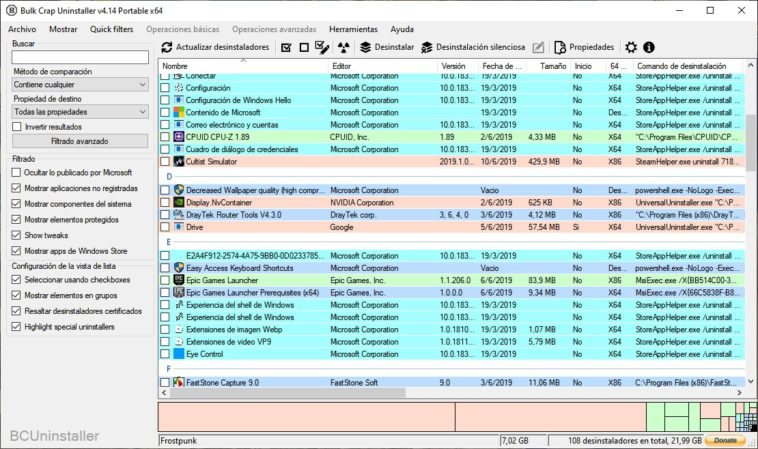Pocas cosas son tan desagradables como sacar a un ordenador de la caja y descubrir que la versión preinstalada de Windows está llena de basura. Siempre podemos borrar todo eso a mano… pero es mucho más eficiente desinstalar programas en lote, y ahí es cuando interviene el fabuloso Bulk Crap Uninstaller.
Lo primero que nos preguntamos es: ¿Por qué lo hacen? ¿Por qué los fabricantes insisten en sabotear a sus propios productos de hardware con basura innecesaria en el sistema operativo? La palabra clave aquí no es otra más que «dinero». Cada OEM recibe un billete extra por programa preinstalado, y si funciona mal, bueno… el usuario siempre puede borrarlo. Nuestro problema con esa visión, es que el bloatware/crapware no debería existir desde el principio.
¿Desinstalar programa uno por uno? ¡NO!
La solución es simple: Hay que ensuciarse las manos. La sección «Programas y Características» del viejo Panel de Control no se ha sido a ninguna parte, y es un excelente punto de partida para borrar software.
Pero si descubres que debes procesar docenas de entradas, es lógico adoptar una estrategia más completa. Me refiero a desinstalar programas en lote con Bulk Crap Uninstaller.
Cómo desinstalar programas en lote con Bulk Crap Uninstaller
El primer punto a favor de Bulk Crap Uninstaller es que ofrece tanto un instalador tradicional como una edición portátil que trabaja desde una carpeta temporal.
Al abrir la aplicación, verás una especie de asistente que te ayudará a configurar ciertos aspectos avanzados de las aplicaciones detectadas.
Algunas son incluidas en el sistema como ocultas o protegidas, pero Bulk Crap Uninstaller puede ignorar todo eso sin sobresaltos.
Los desinstaladores son clasificados bajo cuatro categorías: Verificado, sin verificar, no registrados, y apps de la tienda de Windows. Bulk Crap Uninstaller habilita la posibilidad de una desinstalación silenciosa, sin prompts ni preguntas adicionales.
Otra opción es la de «destruir» a una app tomando como referencia a su ventana o carpeta (el icono de radiactividad).
De un modo u otro, Bulk Crap Uninstaller acabará con cualquier software no deseado, aún si pone en riesgo el funcionamiento de un segundo programa. Chequea todo dos veces, y estarás bien.
Finalmente, la detección de Bulk Crap Uninstaller incluye soporte para otras plataformas además de la Windows Store. En la lista encontramos a Steam, Chocolatey, Oculus Store y Scoop, entre otros.
Al mismo tiempo, podemos autorizar el procesamiento de actualizaciones de Windows, y de algunas características en el sistema operativo, pero Bulk Crap Uninstaller advierte que esto último puede fallar.
No lo dudes: Para desinstalar programas en lote, descarga una copia de Bulk Crap Uninstaller, y saca la basura.
Sitio oficial: Haz clic aquí